Illustrator绘制卡通萌萌风格的猫咪图像(2)
文章来源于 站酷,感谢作者 SHEN设计 给我们带来经精彩的文章!步骤6
让我们继续画我们的人物。使用椭圆工具(L)制作一个65 x 55 像素的白色椭圆的眼球。 使用直接选择工具(A)缩短顶部锚点和右锚点顶部手柄的右手柄,使眼睛的右边缘更倾斜。
现在添加一个50 x 60像素的浅蓝色椭圆形虹膜和一个30 x 37像素的深蓝色椭圆瞳孔。如下面的截图所示的形状放置,覆盖眼球的右半部分。
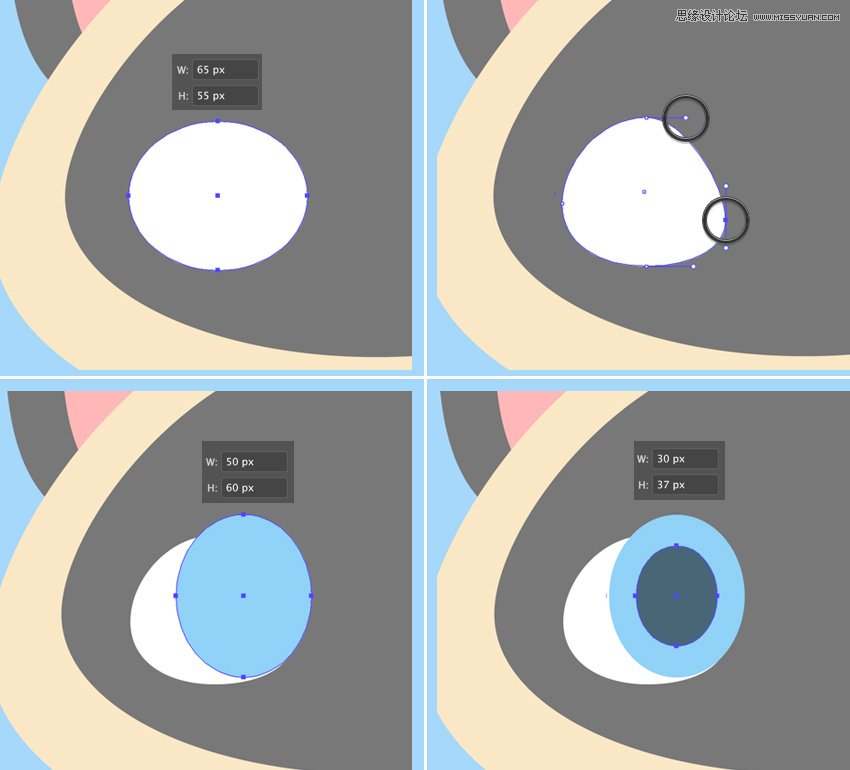
步骤7
添加一个微小的白色椭圆作为亮点,让我们看看我们如何隐藏不需要的虹膜部分。
复制(Control-C)白眼球,粘贴在前面(Control-F)并置前(Shift-Control-])。 现在选择眼睛的所有元素,单击鼠标右键,然后选择建立剪切蒙版,从而将所有内容放置在顶部副本中,作为虚构容器。 此容器内的所有形状仍然可编辑。您可以在图层面板中找到剪辑组,展开它,然后移动,编辑和重新排列对象。
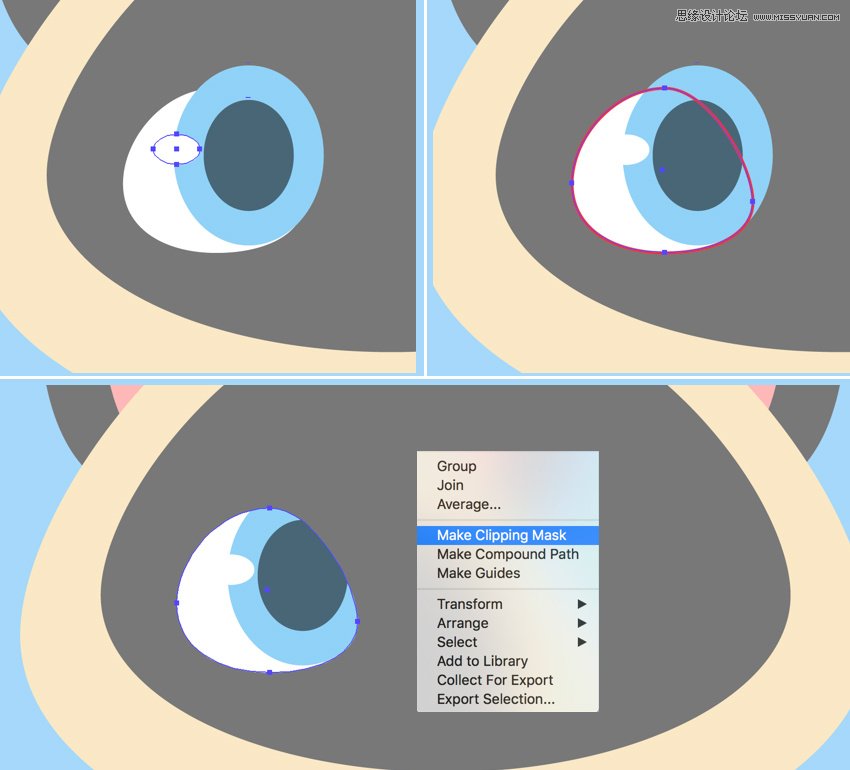
步骤8
使用镜像工具(O) ,将眼镜翻转到垂直轴上,并复制。将虹膜及其元素移入剪贴蒙版内以修复小猫的目光。

步骤9
现在让我们画鼻子。制作一个25 x 15像素的浅粉色椭圆,并使用直接选择工具(A)重塑它,将其顶部和底部的锚点向下移动,使其看起来更像是一个圆形倒置三角形。
画另一个13×12像素的椭圆眉,填充浅灰色,并稍微重塑它。旋转眉毛并使用镜像工具(O)添加第二个。
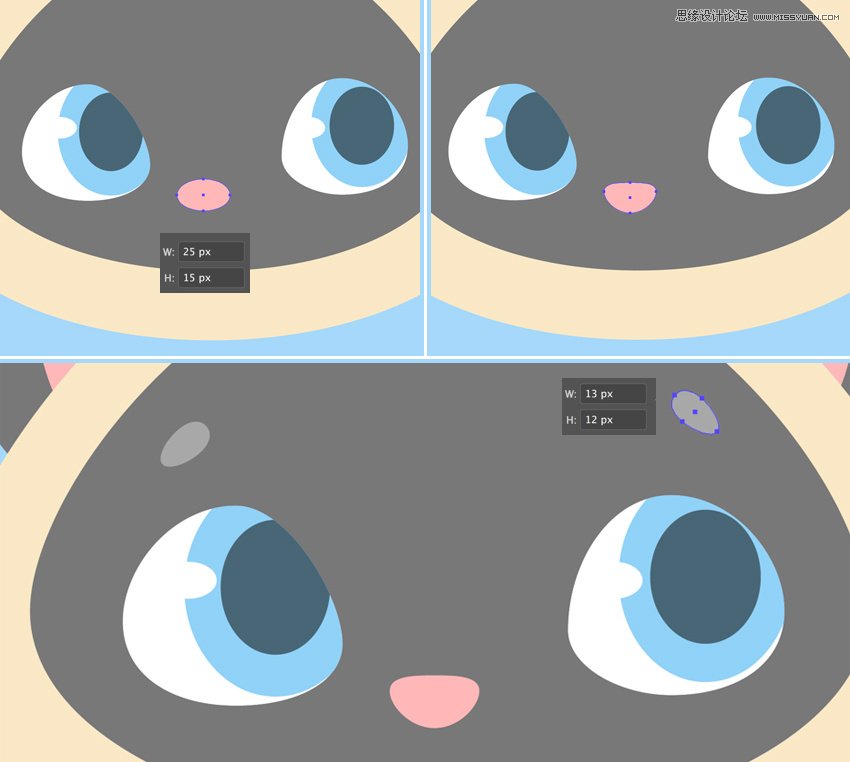
步骤10
我们继续描绘嘴巴。使用线段工具(\),同时按住Shift键绘制直线。从颜色面板中应用深灰色笔画颜色。 调整线的厚度,粗细设置为3pt,并将帽盖设置为圆帽,从顶部的控制面板或描边面板(窗口>描边)。
转到效果>扭曲和变换>波纹效果。从这里,设置大小,4像素,每段的隆起数为3,并点击平滑。如果您的结果与下图中所示的结果不同,请调整每个断值的隆起数。
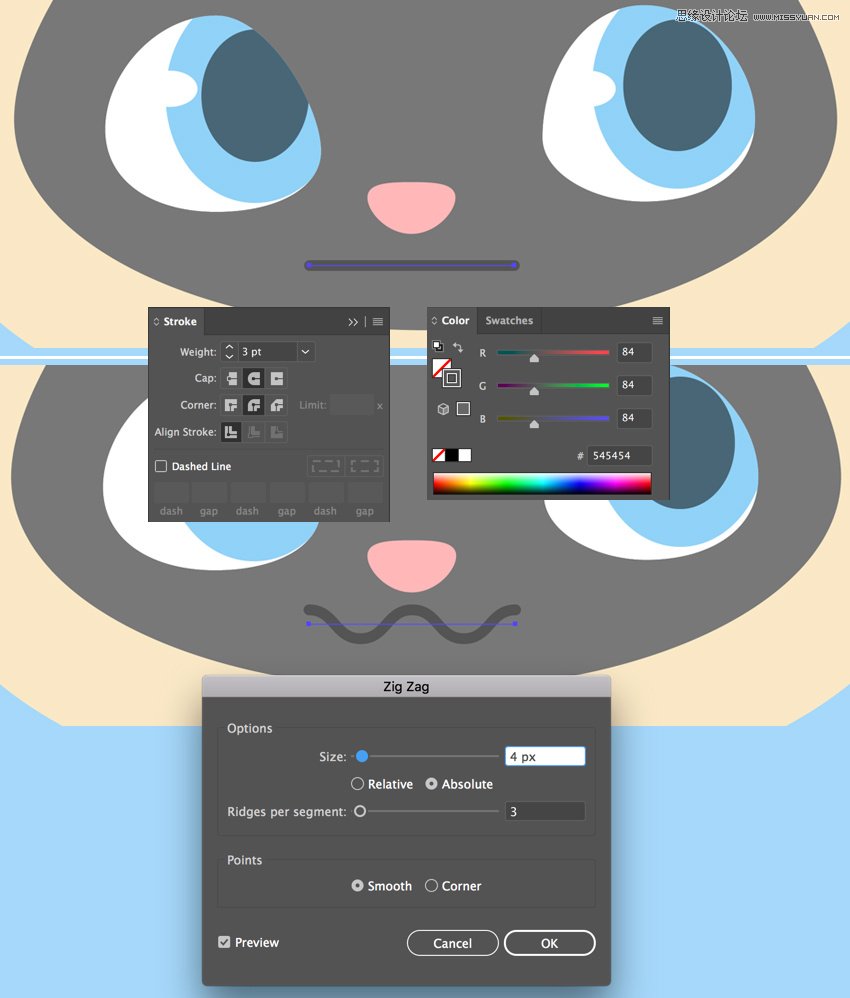
步骤11
对象>扩展外观以应用效果。现在我们可以使用直接选择工具(A)编辑线的末端。向下旋转锚柄,使嘴角变圆。
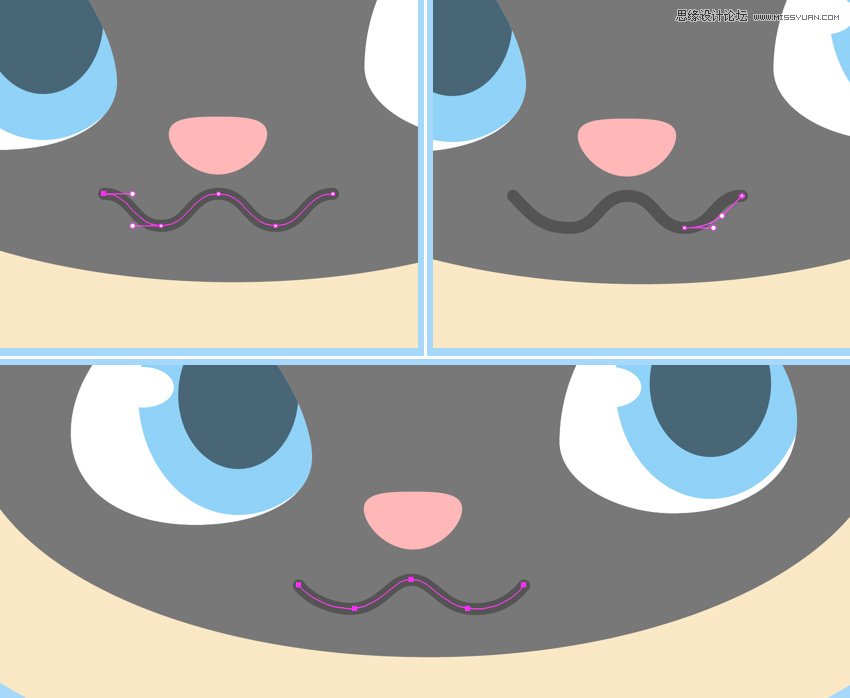
步骤12
我们用椭圆工具(L)绘制胡须。做一个40 x 3像素的深灰色圆圈,使用直接选择工具(A)选择其侧面的锚点,并将选定的锚点从顶部的控制面板转换到角落,使得椭圆的尖端变得锋利。
重复(Control-C> Control-F)形状几次,使副本更小,并旋转它们添加更多的胡须。
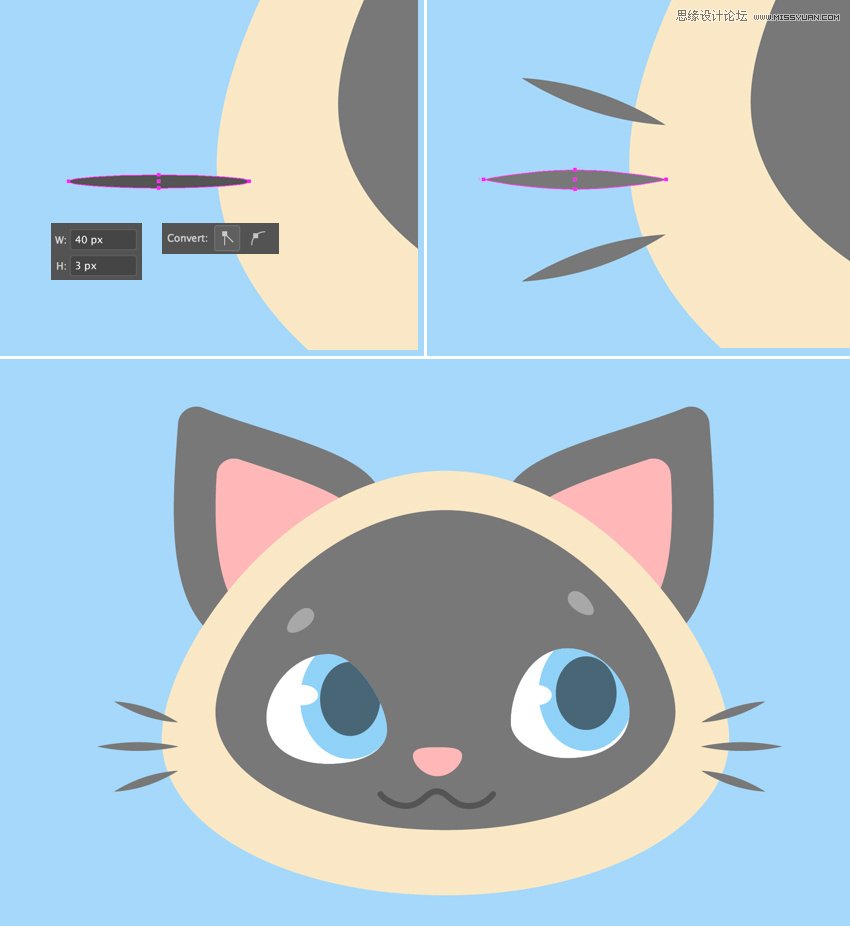
步骤13
使用铅笔工具(N),通过在顶部添加一个有趣的头发来完成小猫的头部。您可以通过双击工具的设置来打开铅笔工具选项窗口来调整工具的设置。 从这里,如果您想使线条更平滑或更向左,如果您使用的是图形平板电脑以及牢固的手,请进一步向右移动保真度滑块。
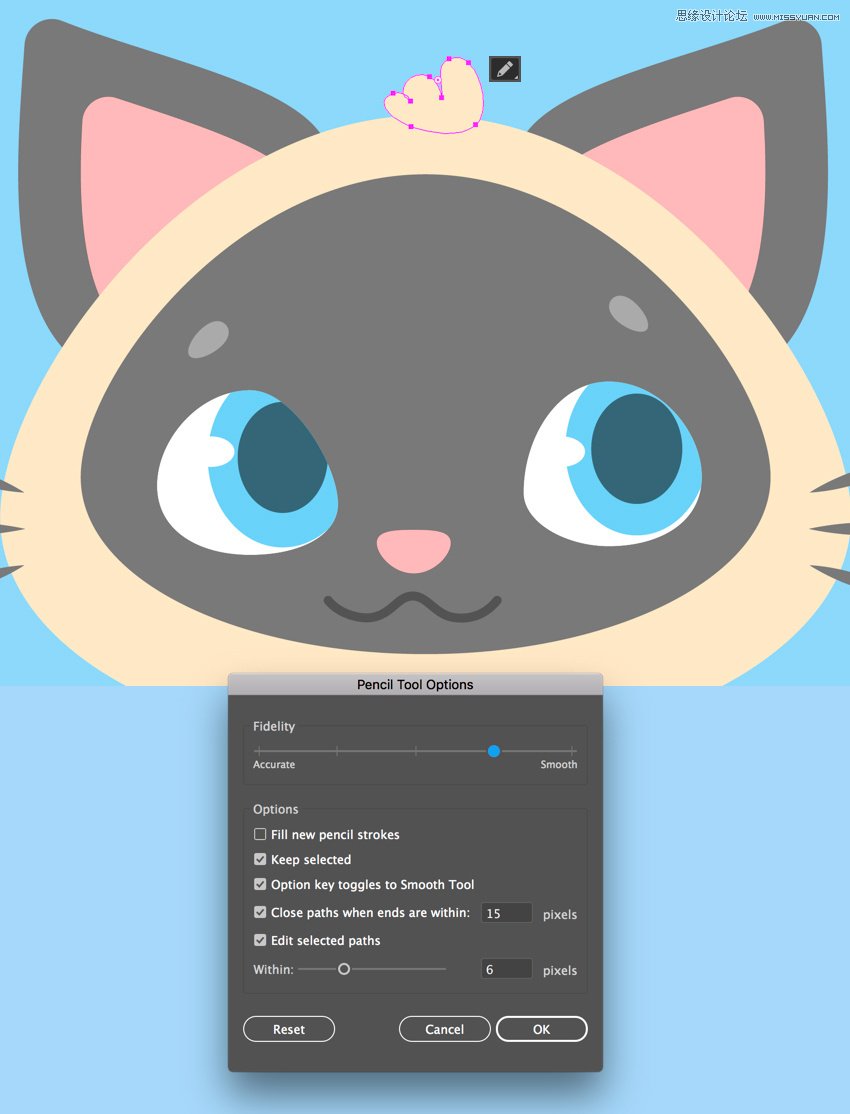
 情非得已
情非得已
-
 Illustrator绘制扁平化风格的建筑图2020-03-19
Illustrator绘制扁平化风格的建筑图2020-03-19
-
 Illustrator制作扁平化风格的电视机2020-03-18
Illustrator制作扁平化风格的电视机2020-03-18
-
 Illustrator绘制渐变风格的建筑场景插画2020-03-12
Illustrator绘制渐变风格的建筑场景插画2020-03-12
-
 佩奇插画:用AI绘制卡通风格的小猪佩奇2019-02-26
佩奇插画:用AI绘制卡通风格的小猪佩奇2019-02-26
-
 插画设计:AI绘制复古风格的宇航员海报2019-01-24
插画设计:AI绘制复古风格的宇航员海报2019-01-24
-
 房屋插画:AI绘制圣诞节主题的房屋插画2019-01-21
房屋插画:AI绘制圣诞节主题的房屋插画2019-01-21
-
 圣诞插画:AI绘制简约风格圣诞节插画2019-01-21
圣诞插画:AI绘制简约风格圣诞节插画2019-01-21
-
 灯塔绘制:AI绘制的灯塔插画2019-01-21
灯塔绘制:AI绘制的灯塔插画2019-01-21
-
 时尚船锚:AI绘制鲜花装饰的船锚图标2019-01-18
时尚船锚:AI绘制鲜花装饰的船锚图标2019-01-18
-
 扁平宝箱图形:AI绘制游戏中常见的宝箱2019-01-18
扁平宝箱图形:AI绘制游戏中常见的宝箱2019-01-18
-
 Illustrator制作复古风格的邮票效果2021-03-10
Illustrator制作复古风格的邮票效果2021-03-10
-
 Illustrator制作复古风格的邮票效果
相关文章2112021-03-10
Illustrator制作复古风格的邮票效果
相关文章2112021-03-10
-
 Illustrator绘制扁平化风格的室内效果图
相关文章15042020-03-19
Illustrator绘制扁平化风格的室内效果图
相关文章15042020-03-19
-
 Illustrator绘制扁平化风格的建筑图
相关文章7132020-03-19
Illustrator绘制扁平化风格的建筑图
相关文章7132020-03-19
-
 Illustrator制作扁平化风格的电视机
相关文章5132020-03-18
Illustrator制作扁平化风格的电视机
相关文章5132020-03-18
-
 Illustrator制作卡通风格的法国建筑图
相关文章6122020-03-18
Illustrator制作卡通风格的法国建筑图
相关文章6122020-03-18
-
 Illustrator绘制扁平化风格的办公室插画
相关文章9502020-03-12
Illustrator绘制扁平化风格的办公室插画
相关文章9502020-03-12
-
 Illustrator绘制渐变风格的建筑场景插画
相关文章2072020-03-12
Illustrator绘制渐变风格的建筑场景插画
相关文章2072020-03-12
-
 标志设计:用AI制作2.5D风格的LOGO图标
相关文章26042019-04-16
标志设计:用AI制作2.5D风格的LOGO图标
相关文章26042019-04-16
